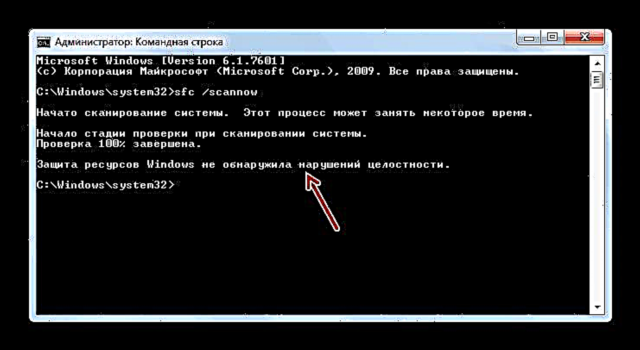Системийн буруу ажиллагаа эсвэл огт эхлүүлэх боломжгүй байгаагийн нэг шалтгаан нь системийн файлуудын эвдрэл юм. Windows 7 дээр тэдгээрийг сэргээх янз бүрийн аргуудыг олж мэдье.
Сэргээх арга
Системийн файлын авлигын олон шалтгаан бий:
- Системийн доголдол;
- Вирусын халдвар;
- Шинэчлэлтийг буруу суулгасан;
- Гуравдагч этгээдийн програмын гаж нөлөө;
- Цахилгааны тасалдлын улмаас PC-ийн огцом уналт;
- Хэрэглэгчийн үйлдэл.
Гэхдээ алдаа гаргахгүй байхын тулд түүний үр дагавартай тэмцэх шаардлагатай байна. Компьютер нь гэмтсэн системийн файлуудтай бүрэн ажиллах боломжгүй тул ийм алдааг аль болох хурдан арилгах шаардлагатай байна. Үнэн бол хэлэхэд дээрх хохирол нь компьютер огт эхлэхгүй гэсэн үг биш юм. Ихэнхдээ энэ нь огт гардаггүй бөгөөд хэрэглэгчид хэсэг хугацаанд энэ системд ямар нэгэн алдаа гарсан гэж сэжиглэдэггүй. Дараа нь системийн элементүүдийг сэргээх янз бүрийн аргуудыг нарийвчлан судлах болно.
Арга 1: тушаалын шугамаар SFC хэрэгслийг сканнердах
Windows 7 нь дуудлагын хэрэгсэлтэй Сэфтүүний шууд зорилго нь системийг гэмтсэн файлуудыг шалгаж, дараа нь сэргээхэд чиглэгддэг. Энэ бүхнээс эхэлдэг Тушаалын мөр.
- Дээр дарна уу Эхлүүл жагсаалт руу орно уу "Бүх хөтөлбөрүүд".
- Лавлах руу оч "Стандарт ".
- Нээгдсэн хавтаснаас зүйлийг олоорой Тушаалын мөрБайна. Баруун дээр нь дарна уу (Юаний үнэ) гарч ирэх контекст цэс дэх администраторын эрх бүхий эхлүүлэх сонголтыг сонгоно уу.
- Эхлэх болно Тушаалын мөр захиргааны эрх бүхий. Энд илэрхийллийг оруулна уу:
sfc / сканнердахАттрибут "сканнердах" энэ нь зөвхөн шалгах төдийгүй, эвдрэл илэрсэн тохиолдолд файлыг сэргээх боломжийг олгодог тул заавал оруулах шаардлагатай байдаг. Хэрэглээний хэрэгслийг ажиллуулах Сэф хэвлэлийн Оруулна уу.
- Систем нь файлын авлигыг скан хийх болно. Даалгаврын биелэлтийн хувийг одоогийн цонхонд харуулна. Хэрэв эвдрэл гарсан тохиолдолд объект автоматаар сэргээгдэх болно.
- Хэрэв эвдэрсэн эсвэл алга болсон файлууд илрээгүй бол сканнердаж эхэлнэ Тушаалын мөр Тохирох зурвас гарч ирнэ.
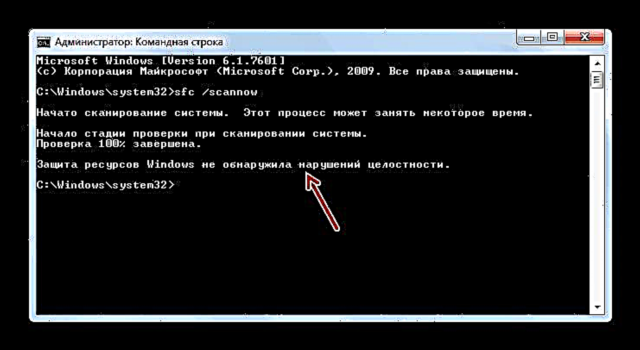
Хэрэв асуудал гарсан файлууд олдсон боловч сэргээгдэх боломжгүй гэсэн мессеж гарч ирвэл энэ тохиолдолд компьютераа дахин эхлүүлээд нэвтэрнэ үү. Аюулгүй горимБайна. Дараа нь хэрэгслийг ашиглан скан хийх, сэргээх процедурыг давт Сэф дээр дурдсантай яг ижил.




Хичээл: Windows 7 дээр файлын бүрэн бүтэн байдлыг сканнердаж байна
Арга 2: Сэргээх орчин дахь SFC хэрэгслийг сканнердах
Хэрэв таны систем огт эхлэхгүй бол Аюулгүй горим, дараа нь энэ тохиолдолд та нөхөн сэргээх орчинд системийн файлыг сэргээх боломжтой. Энэхүү процедурын зарчим нь үйлдлүүдтэй маш төстэй юм Арга 1Байна. Гол ялгаа нь ашигт малтмалын ажиллуулах тушаал нэвтрүүлэхээс гадна юм Сэф, үйлдлийн систем суулгасан дискний хуваалтыг зааж өгөх хэрэгтэй болно.
- Компьютерийг асаахад нэн даруй, BIOS ажиллаж байгааг илтгэх шинж чанар бүхий дуут дохиог хүлээж байсны дараа түлхүүрийг дарна уу F8.
- Эхлэх төрлийг сонгох цэс нээгдэнэ. Сум ашиглан Дээшээ ба "Доошоо" компьютерийн гар дээрээс сонголтыг сонго "Алдааг олж засварлаж байна ..." дээр дарна уу Оруулна уу.
- Үйлдлийн системийг сэргээх орчин эхэлнэ. Нээгдсэн сонголтуудын жагсаалтаас орно уу Тушаалын мөр.
- Нээх болно Тушаалын мөр, гэхдээ өмнөх аргаас ялгаатай нь интерфэйсийн хувьд арай өөр илэрхийлэл оруулах ёстой.
sfc / scannow / offbootdir = c: / offwindir = c: windowsХэрэв таны систем хуваалтанд ороогүй бол С эсвэл өөр замтай бол үсэгний оронд "С" та одоо байгаа локал дискний байршлыг зааж өгөх хэрэгтэй бөгөөд хаягийн оронд "c: windows" - зохих арга. Дашрамд хэлэхэд, ижил командыг асуудалтай компьютерийн хатуу дискийг холбосноор өөр компьютерээс системийн файлыг сэргээхийг хүсч байвал ашиглаж болно. Тушаалыг оруулсны дараа дарна уу Оруулна уу.
- Скан хийх, сэргээх процедур эхлэх болно.

Анхаар! Хэрэв таны систем маш их гэмтсэн бол нөхөн сэргээх орчин бүр асахгүй бол энэ тохиолдолд суулгах дискийг ашиглан компьютерээ ажиллуулж нэвтрэн орно уу.
Арга 3: Сэргээх цэг
Системийг өмнө нь үүсгэсэн буцаах цэг рүү буцаах замаар системийн файлуудыг сэргээх боломжтой. Энэ процедурыг гүйцэтгэх гол нөхцөл бол системийн бүх элементүүд бүрэн бүтэн хэвээр байх үед үүссэн цэг байх явдал юм.
- Дээр дарна уу Эхлүүлдараа нь бичээсээр дамжуулж "Бүх хөтөлбөрүүд" лавлах руу очно уу "Стандарт"тодорхойлсон дагуу Арга 1Байна. Нээлттэй хавтас "Үйлчилгээ".
- Гарчиг дээр дарна уу Системийг сэргээх.
- Системийг өмнө нь үүсгэсэн цэг рүү дахин эргүүлэх хэрэгсэл нээгдэнэ. Эхлэх цонхон дээр та юу ч хийх хэрэггүй, зөвхөн зүйл дээр дарна уу "Дараагийн".
- Гэхдээ дараагийн цонхонд байгаа үйлдэл нь энэ процедурын хамгийн чухал бөгөөд чухал алхам болно. Компьютер дээр ямар нэгэн асуудал анзаарагдахаасаа өмнө бий болгосон жагсаалтаас сэргээх цэгийг (хэрэв хэд хэдэн байгаа бол) сонгох хэрэгтэй. Хамгийн их сонголт байхын тулд хайрцгийг чагтална уу "Бусдыг харуул ..."Байна. Дараа нь үйл ажиллагаанд тохирох цэгийн нэрийг сонгоно уу. Үүний дараа дарна уу "Дараагийн".
- Сүүлийн цонхонд та шаардлагатай бол зөвхөн өгөгдлийг шалгаж, товшоорой Дууссан.
- Дараа нь товчлуур дээр даран үйлдлээ баталгаажуулах шаардлагатай харилцах цонх нээгдэнэ Тийм шүүБайна. Гэхдээ үүнээс өмнө, бүх идэвхтэй програмуудыг хаахыг зөвлөж байна, ингэснээр системийн дахин ачаалалтаас болж тэдгээрийн ажилладаг өгөгдөл алдагддаггүй. Хэрэв та процедурыг дотогшоо хийвэл үүнийг санах нь зүйтэй Аюулгүй горим, энэ тохиолдолд процесс дууссаны дараа ч гэсэн шаардлагатай бол өөрчлөлтийг буцаах боломжгүй юм.
- Үүний дараа компьютер дахин асч, процедур эхлэх болно. Дууссаны дараа бүх системийн өгөгдөл, түүний дотор OS файлууд сонгосон цэг рүү сэргээгдэнэ.






Хэрэв та компьютерээ ердийн байдлаар эсвэл дундуур нь эхлүүлэх боломжгүй бол Аюулгүй горим, дараа нь эргүүлэн татах процедурыг нөхөн сэргээх орчинд хийж болно, шилжүүлэх явцыг авч үзэхэд дэлгэрэнгүй тайлбарласан болно Арга 2Байна. Нээгдсэн цонхон дээр сонголтыг сонгоно уу Системийг сэргээх, болон бусад бүх үйлдлийг дээр дурдсан стандарт буцаахтай ижил байдлаар хийх шаардлагатай.
Хичээл: Windows 7-д систем сэргээх
Арга 4: Гараар сэргээх
Гараар файл сэргээх аргыг зөвхөн бусад бүх сонголтууд тус болохгүй бол ашиглахыг зөвлөж байна.
- Эхлээд та ямар объектын эвдрэл байгаа эсэхийг тодорхойлох хэрэгтэй. Үүнийг хийхийн тулд хэрэгслийг ашиглан системийг сканнердах хэрэгтэй Сэфтодорхойлсон дагуу Арга 1Байна. Системийг сэргээх боломжгүй байгаа тухай мессеж гарч ирсний дараа хаах хэрэгтэй Тушаалын мөр.
- Товчлуурыг ашиглаж байна Эхлүүл хавтас руу оч "Стандарт"Байна. Тэнд програмын нэрийг хай. NotepadБайна. Үүн дээр дарна уу Юаний үнэ администраторын давуу эрх бүхий гүйлтийг сонгоно уу. Энэ нь маш чухал бөгөөд учир нь та энэ текст засварлагчид шаардлагатай файлыг нээх боломжгүй болно.
- Нээлттэй интерфэйсээр Notepad дарна уу Файл сонголтоо үргэлжлүүлээрэй "Нээлттэй".
- Объектыг нээх цонхонд дараахь замыг чиглүүлнэ үү.
C: Windows Logs CBSФайлын төрлийг сонгох жагсаалтаас сонголтыг сонгоно уу "Бүх файлууд" оронд нь "Текст баримт бичиг"Үгүй бол өөр хэрэгтэй зүйлээ харахгүй л юм байна. Дараа нь харуулсан объектыг нэрийн доор тэмдэглээрэй "CBS.log" болон дар "Нээлттэй".
- Холбогдох файлаас текстийн мэдээлэл нээгдэнэ. Агууламжийн хэрэгслийн шалгалтын үр дүнд илэрсэн алдааны тухай мэдээллийг агуулдаг СэфБайна. Хугацаа нь скан дууссаныг харуулсан бичлэгийг олоорой. Алга болсон эсвэл асуудалтай объектын нэр тэнд харагдах болно.
- Одоо та Windows 7-ийн тархалтыг авах хэрэгтэй. Энэ системийг суулгасан суулгалтын дискийг ашиглах нь хамгийн сайн арга юм. Хатуу диск дээрх агуулгыг задалж, сэргээхийг хүсч буй файлаа олоорой. Үүний дараа, асуудалтай компьютерийг LiveCD эсвэл LiveUSB-тай эхлүүлж, Windows түгээлтийн хэрэгслээс гаргаж авсан объектыг орлуулах тусламжтайгаар шаардлагатай сан руу хуулж ав.


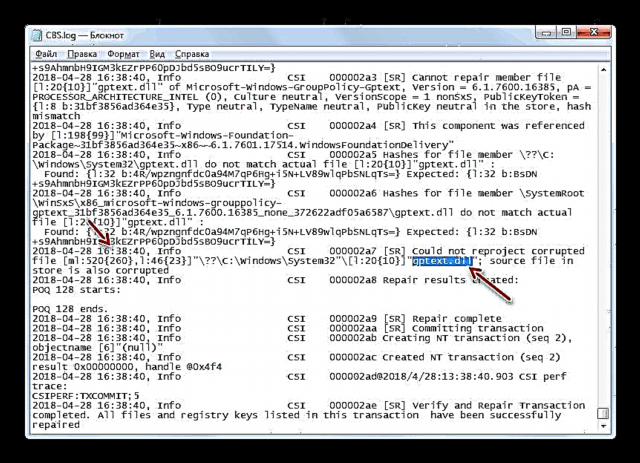
Таны харж байгаагаар системийн файлуудыг тусгайлан зориулж хийсэн SFC хэрэгслийг ашиглан, эсвэл бүхэлд нь үйлдлийн системийг урьдчилж үүсгэсэн цэг дээр буцаан сэргээж болно. Эдгээр үйлдлүүдийн явцад хийх алгоритм нь Windows-г ажиллуулах эсэхээс хамаарна эсвэл сэргээх орчныг ашиглан асуудал шийдэгдэхээс хамаарна. Үүнээс гадна эвдэрсэн объектыг түгээлтээс гар аргаар солих боломжтой.